win7屏幕键盘怎么打开?win7屏幕键盘打开教程
win7屏幕键盘怎么打开-win7屏幕键盘打开教程?
当计算机没有接入键盘或键盘出现故障时,如果想要输入内容,可以使用系统自带的屏幕键盘。只要在控制面板上打开屏幕键盘即可使用,下面就让我们一起来看看win7屏幕键盘打开教程。

win7屏幕键盘打开教程
1、首先点击左下角的“开始”,在右边找到“控制面板”。
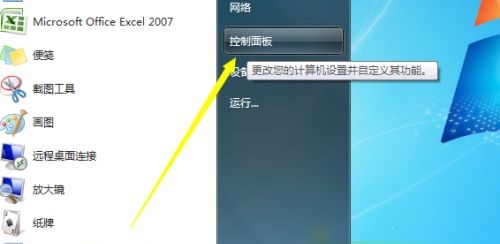
2、在“控制面板”的右上角有一个“查看方式”,将“类别”更改为“小图标”方便查找。
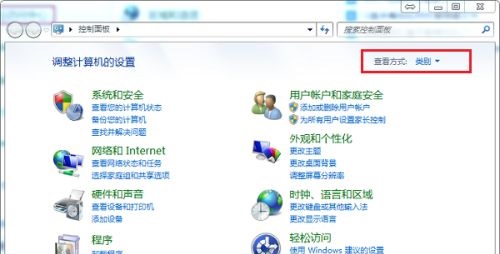
3、然后就能看到下方有个“轻松访问中心”,打开它。这里要注意,不要选择上面的“键盘”。
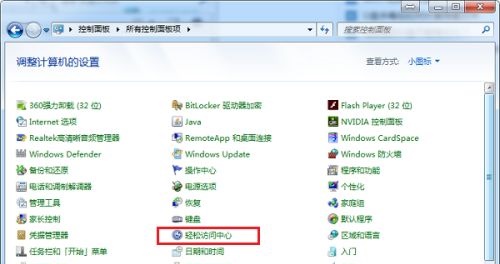
4、接着选择“启动屏幕键盘”就可以打开屏幕键盘了。
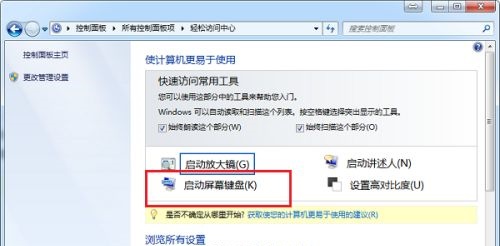
5、屏幕键盘的按键布局几乎是和外接键盘一样的,我们可以根据需要输入内容。
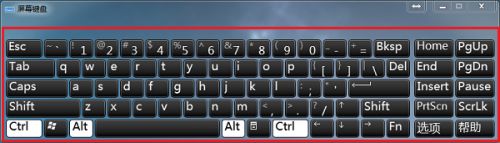
6、如果我们要使用小键盘,可以按下“numlock”键。
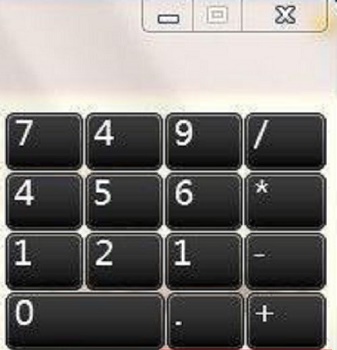
以上就是win7屏幕键盘打开教程了,是不是非常简单呢,已经学会的朋友可以现在就去试一下。
相关文章
- 番茄花园win7系统在哪下载?番茄花园win7系统下载地址安装教程
- win7电脑音频无法使用怎么回事?win7系统音频服务未运行如何修复?
- win7 64位系统多大?win764位系统需要内存介绍
- win7麦克风有杂音怎么解决?win7麦克风有杂音的解决方法
- win7输入法不见了怎么办?win7输入法不见了怎么解决?
- win7系统打字经常重复字符号怎么办?win7重复字符修复方法
- win7系统下载哪个好?win7系统下载介绍及安装方法
- WiN7系统怎么找不到gpedit.msc?WiN7系统找不到gpedit.msc的解决方法
- 微软正版win7系统下载地址?微软正版win7系统下载地址及安装教程?
- win7如何更改亮度?win7亮度更改教程
- win7如何更改登录界面背景图片?win7登录界面背景图片更改教程
- win7精简版系统在哪下载?win7精简版系统下载地址安装教程
- win7系统无法使用右键菜单新建文件夹怎么修复?
- win7自动关机怎么设置?win7电脑自动关机的设置方法
- win7输入法不见了怎么调出来?win7调不出输入法的解决办法
- win7144hz显示器怎么设置?win7144hz显示器设置方法
